

・

日々の売上データの整理に手間を感じていませんか?
Squareで決済された情報を手動で管理するのは、時間がかかるだけでなくミスが起きやすいものです
そんな課題を解決するのが、Yoomを使ったSquareとNotionの連携です。
売上データが自動的にNotionに登録され、チーム全員で簡単に情報を共有できる仕組みを作れます。
このフローを活用すれば、データ管理が効率化され、次のアクションをスムーズに決められるようになるでしょう。どんな方法で実現するのか、詳しく見ていきましょう!
Squareでの決済が完了すると、そのデータがNotionに自動的に登録される仕組みを構築することで、売上管理の効率が格段に向上します。これにより、売上データを手作業で転記する必要がなくなり、作業負担が大幅に軽減されるでしょう。
例えば、小規模のカフェでは、毎日専用のシートに売上データを入力していた時間を省き、より重要な業務に集中できるようになるでしょう。
さらに、Notion上で売上データを一元管理することで、月次の収支報告や売上傾向の確認が簡単になります。経営者やチームメンバーが必要な情報をすぐに取り出せる環境を整えることで、意思決定のスピードの向上が期待できます。
この仕組みを活用することで、売上データの整理だけでなく、分析や活用の幅も広がり、日々の業務をスムーズに進められるようになるでしょう。
Squareで取得した売上データをNotionに登録し、それをチームで共有することで、メンバー間の情報共有が格段にスムーズになります。
たとえば、飲食店や小売店では、店長や経営者だけでなくスタッフも売上目標を意識することが重要です。これまで口頭やメールで共有していた売上データがNotionで簡単に確認できるようになると、スタッフが日々の目標や進捗を自分で確認できるようになります。
これにより、「売上がどのくらい達成されているのか」を逐一確認する手間が省けるため、店長やリーダーも他の業務に専念しやすくなるでしょう。
また、Notionの視覚的な機能を活用して、売上情報を表やカード形式でわかりやすく整理することで、チーム全員が同じ情報を見ながら次の行動を決定しやすくなります。
この仕組みを導入することで、売上情報の管理が透明化され、チーム全体の連携が強化されるのも魅力です。
Squareで発生した売上データをNotionに記録し、見やすい形式にまとめることで、経営分析の効率向上が期待できます。Notionでは売上データをグラフ化したり、テーブル形式で整理したりする機能を使うことで、繁忙期や閑散期の傾向を把握しやすくなります。
たとえば、季節ごとに特定のサービスがよく売れている場合、その時期に合わせたキャンペーンや商品展開を計画する際の参考になります。こうした分析の効率化により、経営判断が迅速かつ確実に行える環境を構築が期待できます。
ここからは、Yoomを使ってSquareとNotionの連携設定をしていきましょう。
今回のフローは「Squareで決済が完了したらNotionに登録する」というものです。
おおまかな流れは以下の通りです。
プログラミングの難しい知識は不要です。画像付きで設定方法を解説していくので一緒に進めていきましょう!
なお、今回のフローでは分岐の設定を使用します。
分岐は一部有料プランでのみ利用可能です。対象外のプランの場合、設定しているフローボットのオペレーションはエラーとなりますので、ご注意ください。
ミニプランなどの有料プランは、2週間の無料トライアルを行うことが可能です。トライアル中には制限対象のアプリやAI機能(オペレーション)を使用することができるので活用してください。
[Yoomとは]
まずは、今回使用するアプリとYoomを連携させます。
Yoomにログイン後、左側メニューの「マイアプリ」から「+新規接続」をクリックしてください。
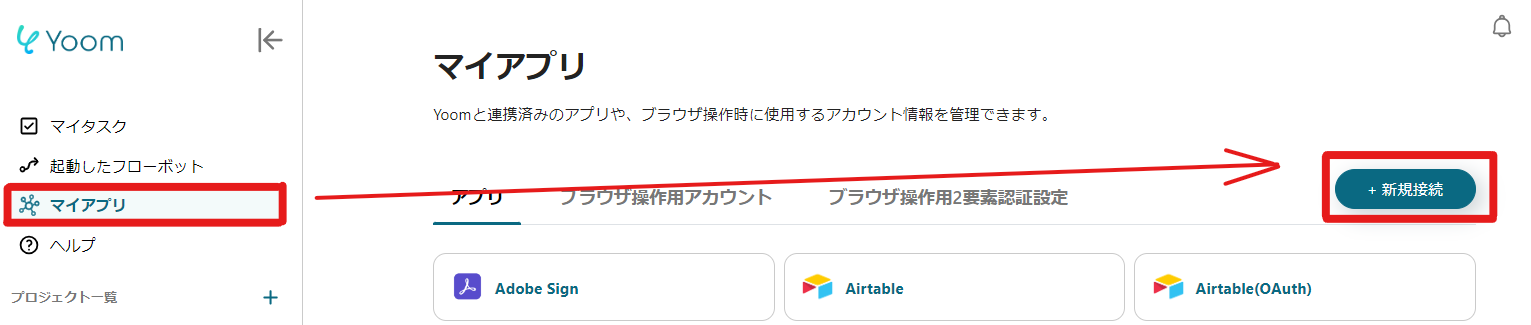
「アプリの新規接続」というウィンドウが開いたら、各アプリ名を検索しましょう。
Notionを連携する際は、事前に使用するデータベースを作っておきましょう。
あとから作成すると、データベースを再連携する必要があります。
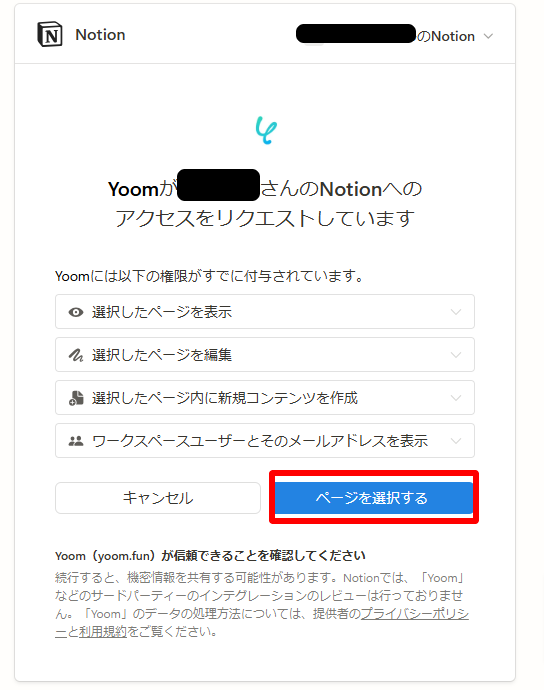
「ページを選択する」で作成済みのデータベースにチェックが入っていることを確認して、連携をしてください。
マイアプリ連携が完了すると、一覧に表示されます。

ここまで確認出来たら、準備完了です!
下のバナーからテンプレートをコピーして、設定を進めていきましょう。
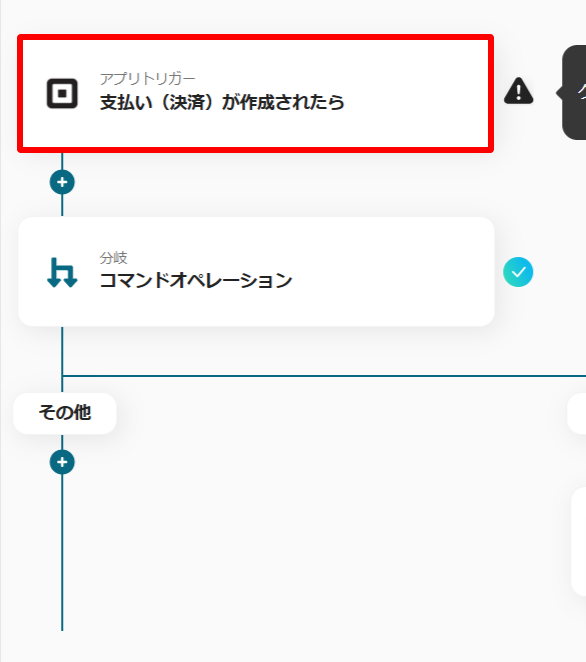
最初の設定は「支払い(決済)が作成されたら」です。
1ページ目では、マイアプリ連携をしたSquareのアカウント情報が掲載されています。
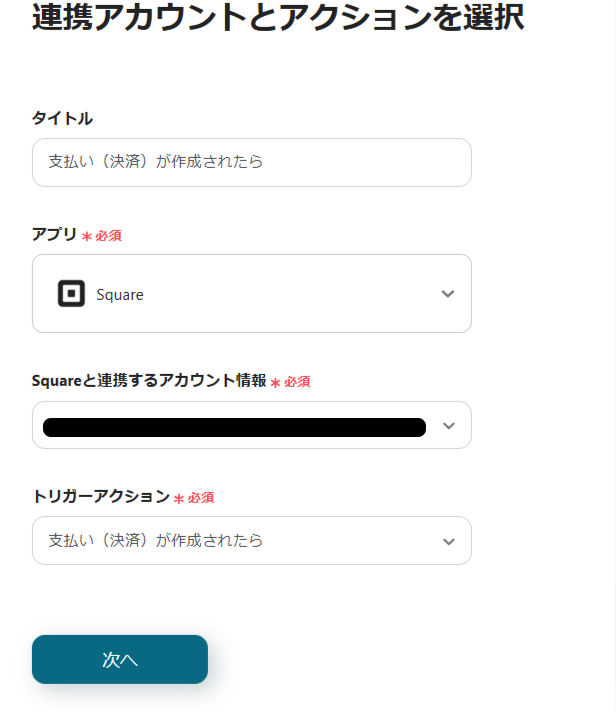
タイトルはわかりやすいものに変更し、アカウント情報を確認したら次に進んでください。
次のページでは、トリガーの起動間隔を設定します。
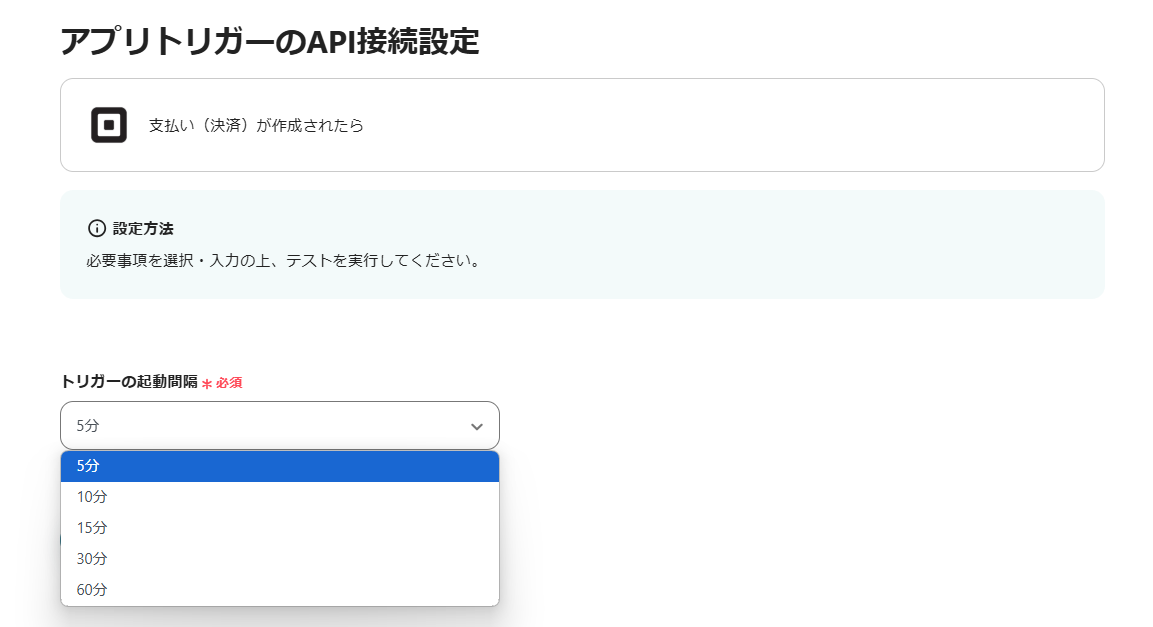
Squareで決済の作成がされてるかどうかを、指定した時間ごとに確認しフローを起動させる設定です。
選択できる時間は、プランによって変わるので注意してください。
起動間隔の設定をしたら、Squareでテスト用に仮で決済を済ませてから「テスト」をクリックしてください。
テストが成功すると、仮決済の情報がアウトプットで取得できます。
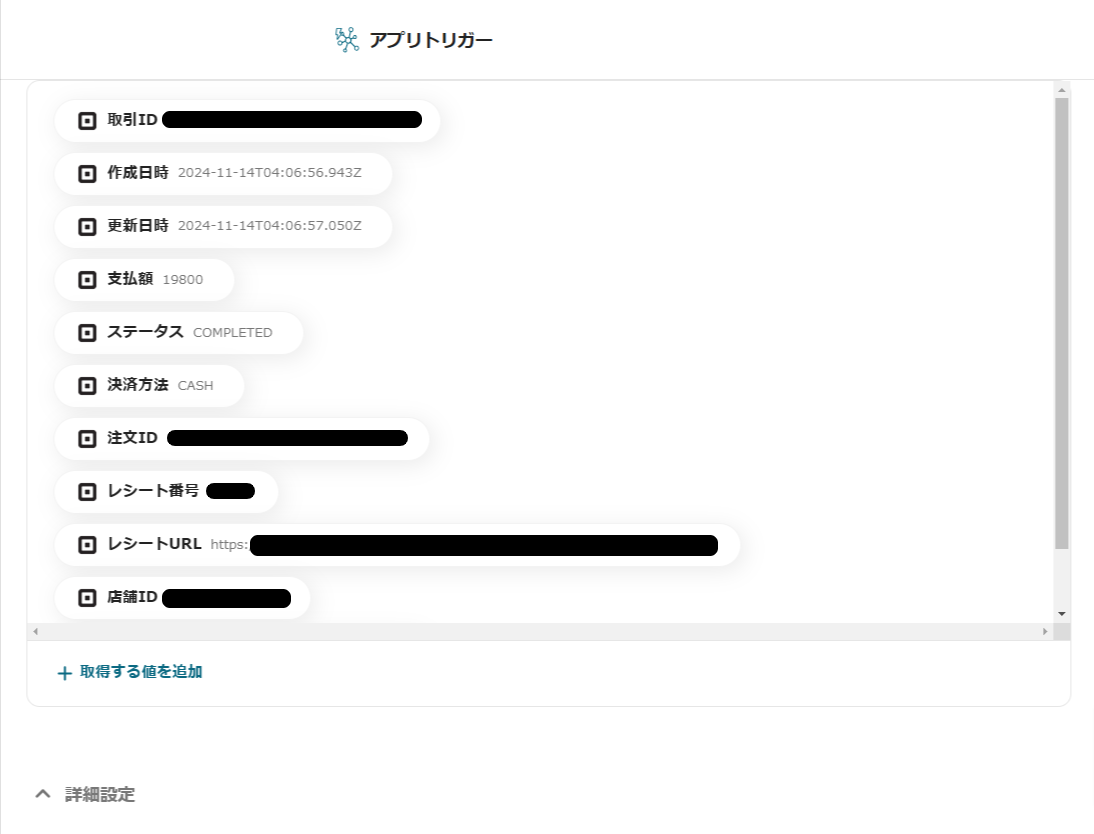
アウトプットが取得できたら「保存する」でアプリトリガーの設定は完了です。
上記アウトプットの「ステータス」は次の設定で使用するのできちんと取得できているか確認しておきましょう。
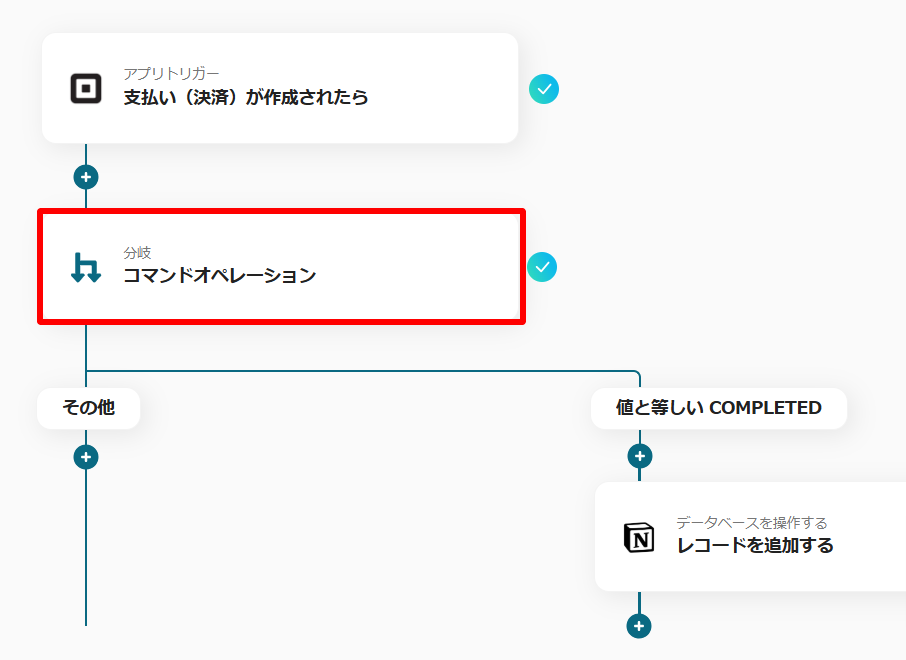
続いては「コマンドオペレーション」で分岐の設定をします。
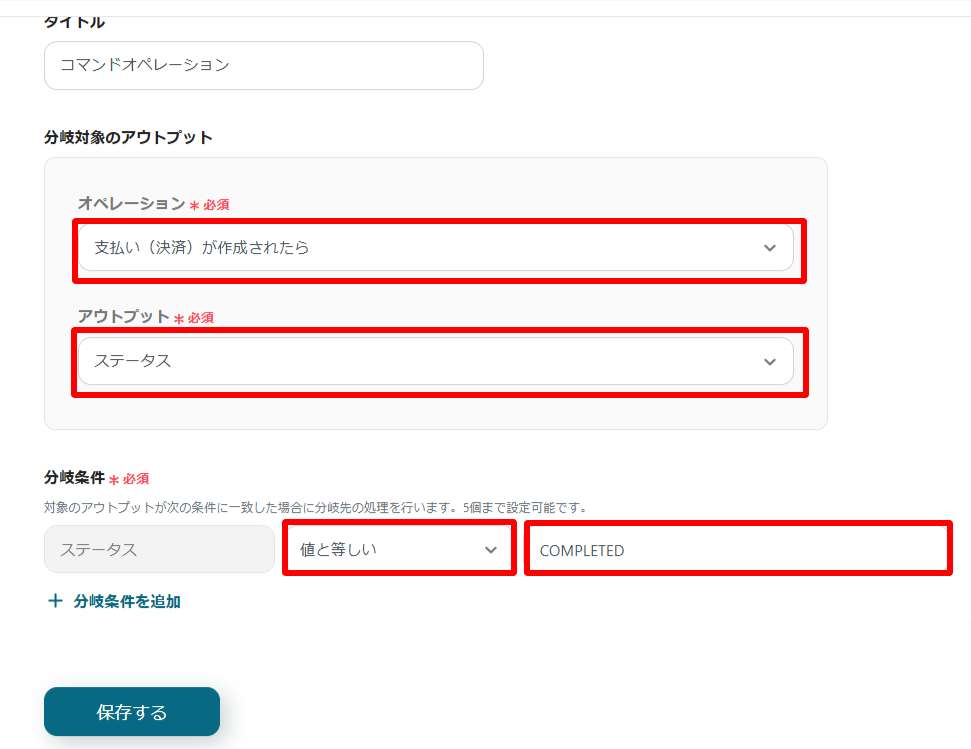
上記画像のように設定すると「支払いが作成されたら」のフローで取得した「ステータス」のアウトプットが「COMPLETE」になっているものだけが分岐して次のフローに進むようになります。
設定ができたら「保存する」で分岐の設定は完了です。
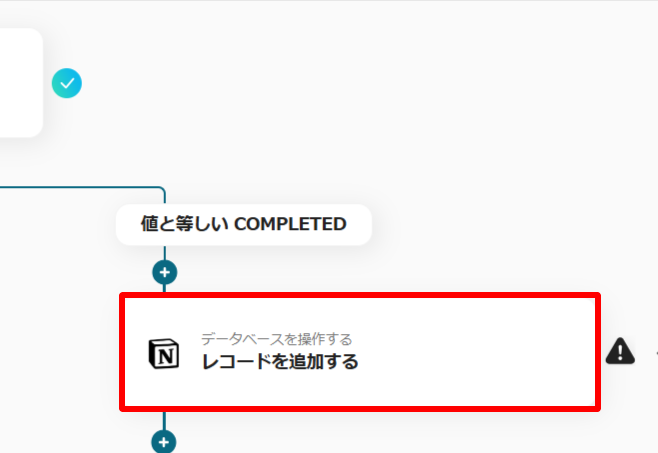
最後の設定は「レコードを追加する」です。
Squareと同様に、1ページ目でアカウント情報の確認とタイトルの修正をし、スクロールするとNotionのデータベースIDを入力する欄があるので入力しましょう。
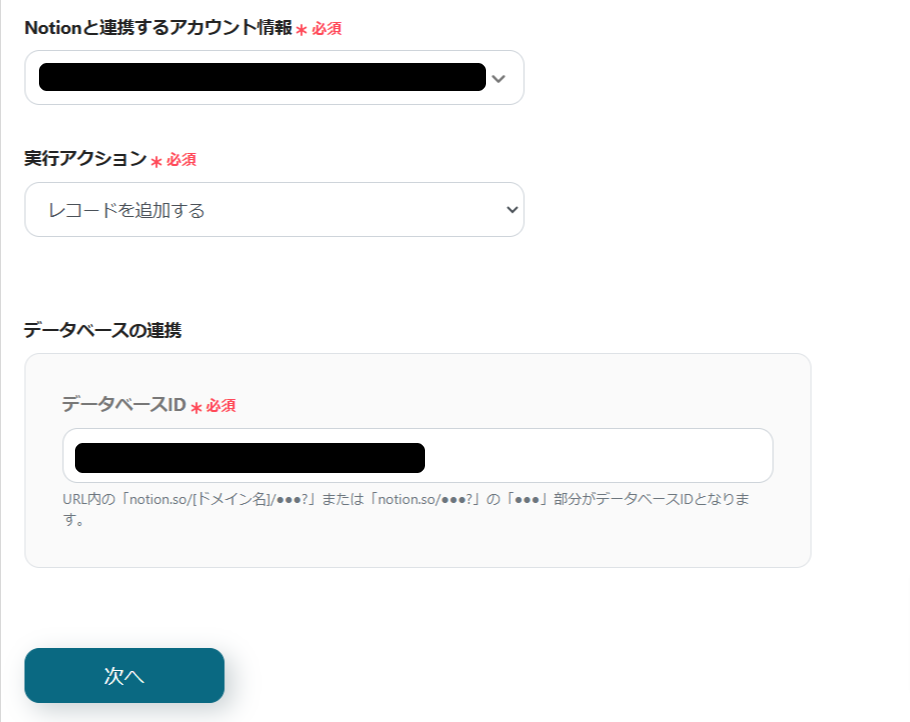
入力後「次へ」をクリックすると、データベースIDとの連携が確認できます。
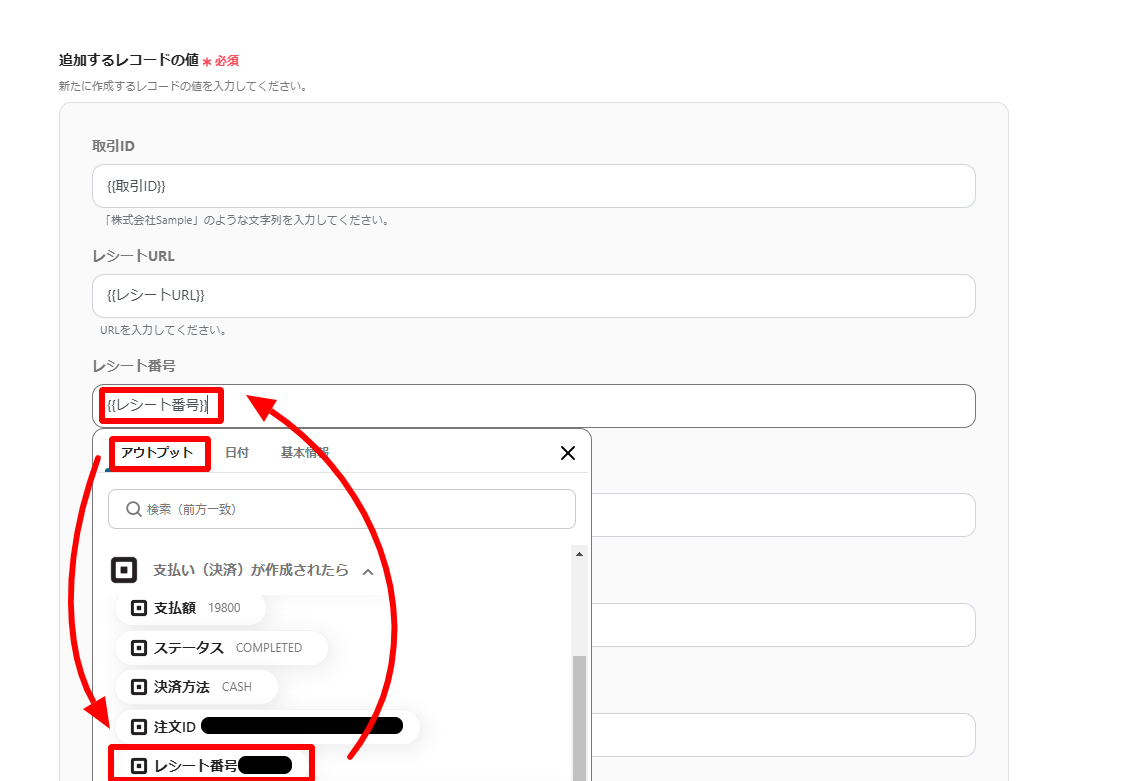
次のページでは、Squareで取得したアウトプットとNotionデータベース項目が合致するものを選択して、入力していきます。
必要な項目すべてに入力ができたら「テスト」をクリックしてください。
テストが成功すると、指定したNotionのデータベースに決済情報が反映されます。

ここまで確認出来たら「保存する」をクリックしてすべての設定は完了です。
最後にトリガーをONにしてフローを動かしましょう。
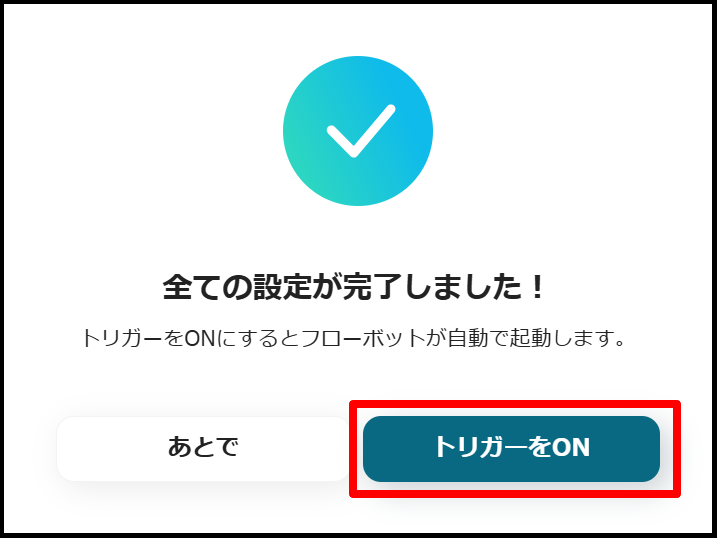
これで、Squareで決済完了後に、決済情報が自動でNotionに追加されるようになりました!
使用したテンプレートは以下のものです。
Squareの決済情報をGoogle スプレッドシートに自動的に追加することで、商品データの入力作業を削減できます。このフローを活用することで、手動入力のミスを防ぎながら、最新の販売状況の把握がしやすくなります。データ管理を効率化したい方に最適な設定です。
Squareで支払いが行われるたびに、Gmailを使った感謝メールを自動送信できるフローです。これにより、お客様への迅速な対応が可能になり、丁寧な印象を与えてリピーター獲得も期待できます。顧客満足度を重視する方におすすめです。
Notionに取引先を登録すると、自動的にMicrosoft SharePointに専用フォルダが作成されます。このフローを使うことで、取引先ごとのファイル整理が簡単になり、スムーズな情報共有や検索が期待できます。チームでの作業効率を向上させたい企業に最適です。
SquareとNotionを連携すれば、売上データの整理や共有が格段に楽になります。Yoomはプログラミング不要で簡単に設定でき、初心者でも安心です。
無料トライアル期間中に有料機能も試せるので、業務効率化を目指す方はぜひ試してみてください!
